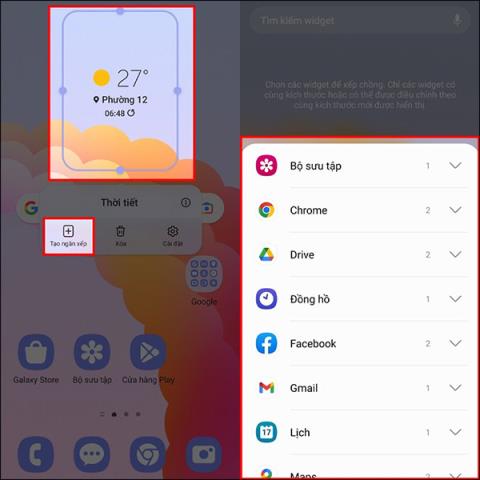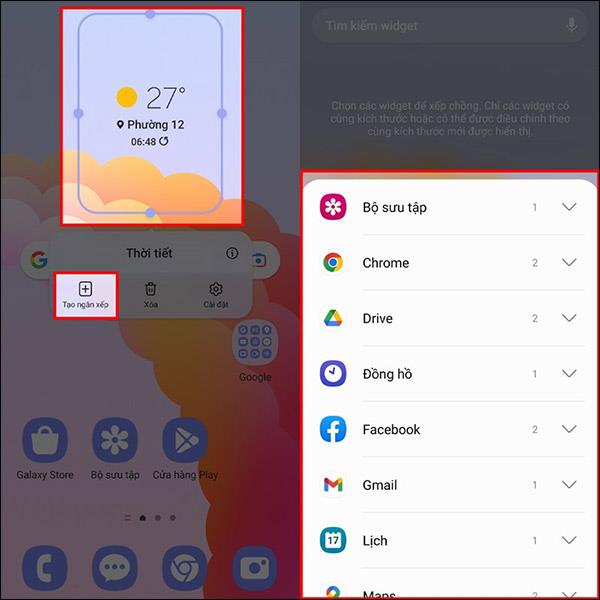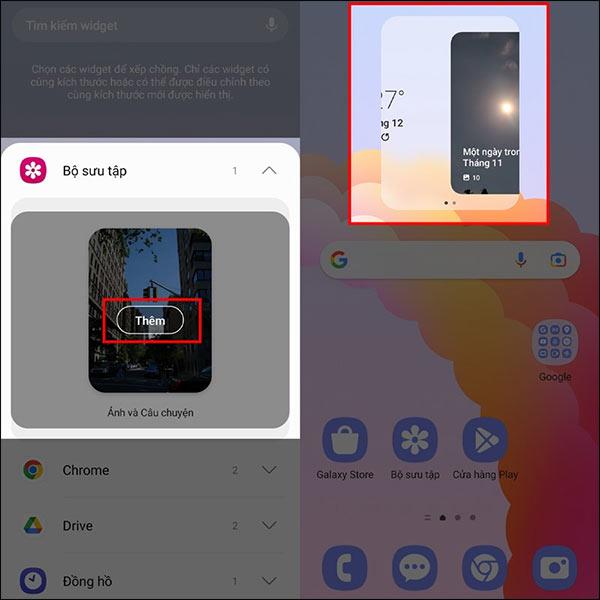Az Android 13-as verzió immár hivatalosan is elérhető számos új funkcióval, mint például az Android 13-ra másolt tartalom szerkesztése , az alkalmazások automatikus kikapcsolása, ha nem használja Android 13-on ,... Ebben a cikkben további utasítások találhatók átfedő widgetek Androidon, hogy rendbe tegye a Widget területet a telefonján. Szükség esetén az átfedő widgetek is könnyen használhatók. Az alábbi cikk bemutatja, hogyan halmozhat fel kütyüket Androidon.
Widgetek átfedése Androidon
1. lépés:
Az Android telefon felületén először nyomja meg és tartsa lenyomva az első widgetet az átfedő widgetek listájában. Ezután jelenítse meg az alábbi beállítások felületet, kattintson a Verem létrehozása gombra .
Ezután megjeleníti a használt widgetekkel rendelkező alkalmazások listáját . Hogy melyik alkalmazással szeretné lefedni a widgetet, kattintson arra az alkalmazásra.
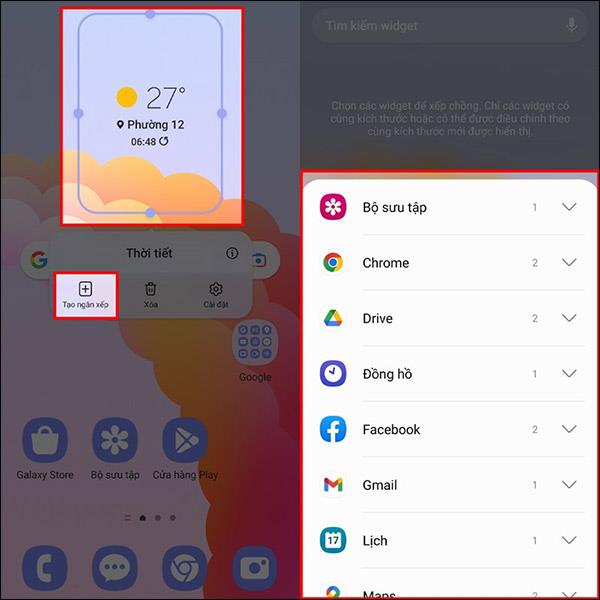
2. lépés:
Ez az idő az adott alkalmazás widget felületét jeleníti meg. Ha hozzá szeretné adni ezt a widgetet, kattintson a Hozzáadás gombra a hozzáadáshoz.
Azonnal megjelenik az általunk kiválasztott 2 widget a kezdőképernyő widgetkészletében. Továbbra is hozzáadhat további widgeteket ehhez a rekeszhez.
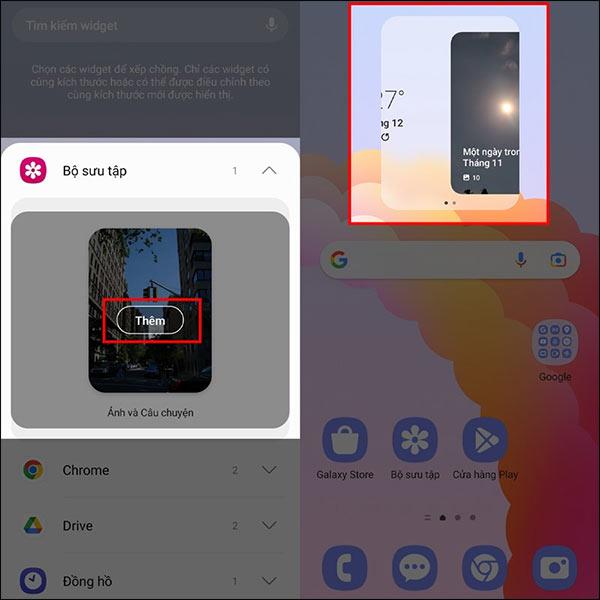
Átfedő widgetek használatához kattintson a widget kötegre, majd csúsztassa jobbra vagy balra a használathoz.